想必有部份新手朋友使用光盘刻录大师还不清楚刻录dvd视频光盘的操作,今日小编就带来了关于使用光盘刻录大师刻录dvd视频光盘的详细步骤哦,有需要的朋友一起来看看吧!
先安装“光盘刻录大师”。
将空白的dvd光盘放入光驱。

安装好“光盘刻录大师”后,双击打开。选择“视频工具”,刻录VCD和DVD都是在这一项里里,再选择“制作影视光盘”点击下一步。
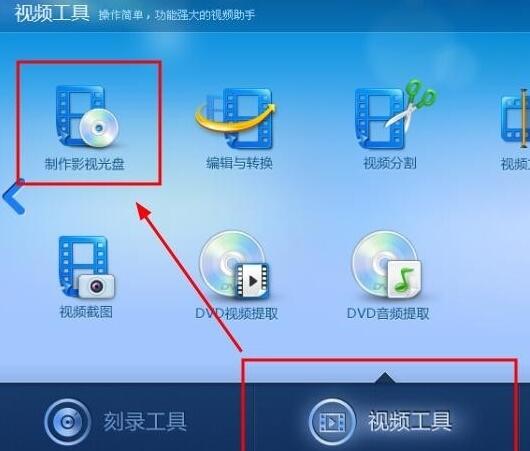
因为是刻录DVD的,所以在“请选择您要制作的光盘类型”下选择“DVD”选项,后面的几项使用默认,不用改动。然后点“下一步”继续。
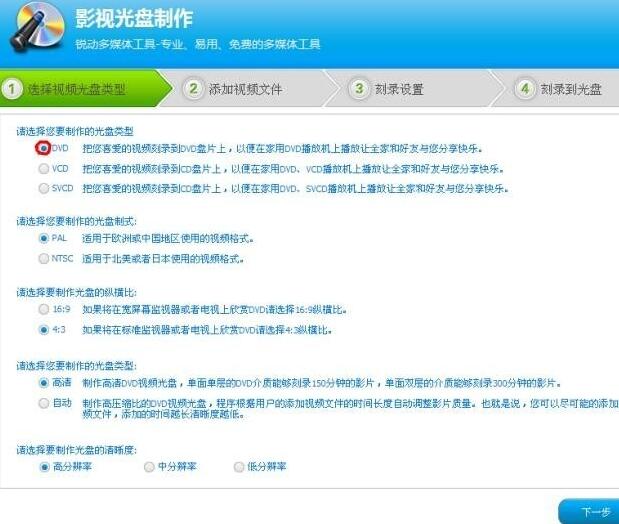
点击“添加”添加要刻录的视频文件,这里注意,所添加的视频总计时长不得超过150分钟,超过将无 法添加,超出的只能另刻一张。添加完后点“下一 步”
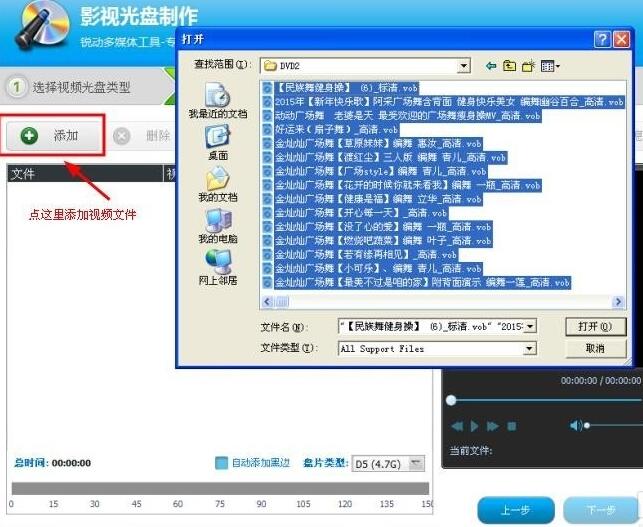
“刻录设置”这一项一般使用默认不需要改变原来的设置。如果要刻录多份,那就在“刻录份数”里改一下参数,如:刻两张一样的就把参数改成“2”然后点击下一步。
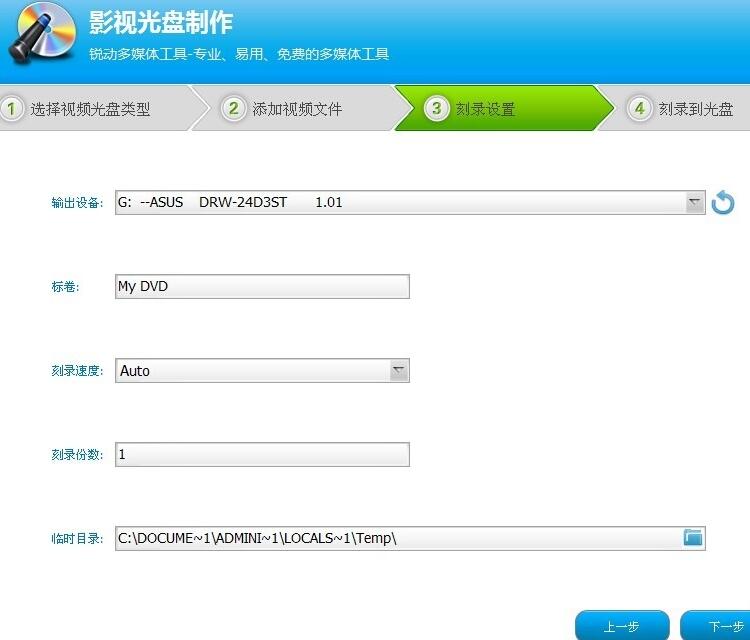
软件正在刻录……刻录过程可能要几十分,请耐心等待。
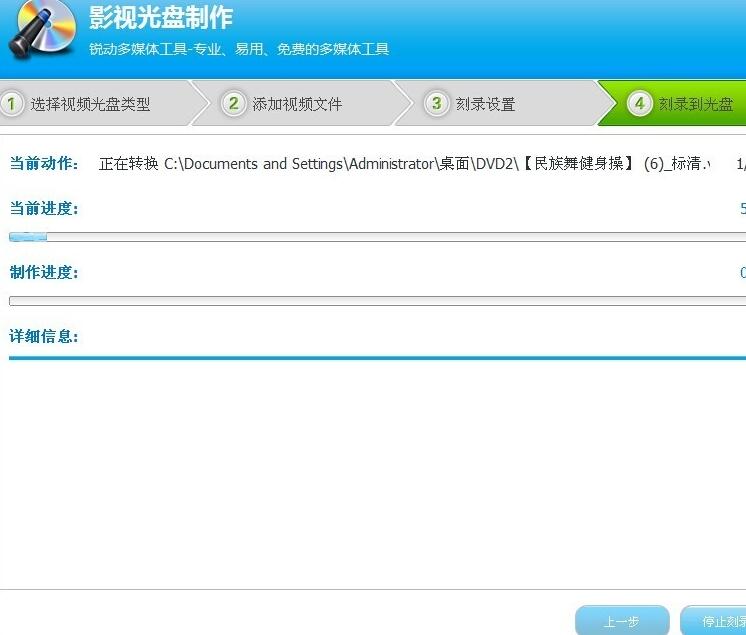
刻录完成。
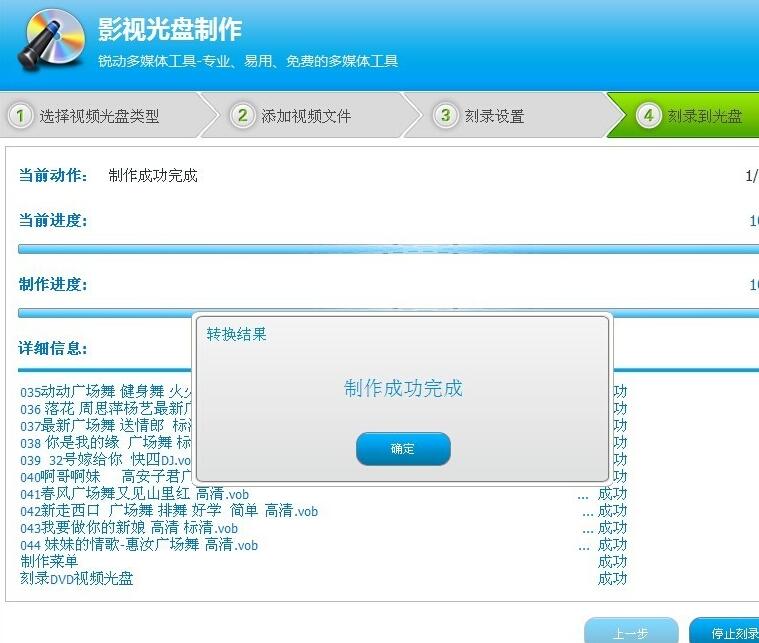
刻录完成,电脑会自己弹出光驱。一张dvd就这样制作完成了。
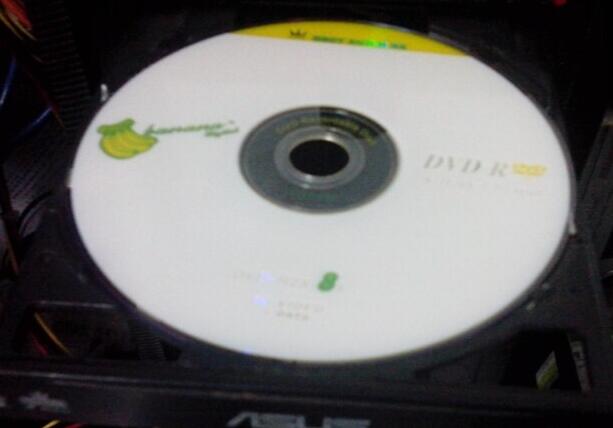
上面就是小编为大家讲解的使用光盘刻录大师刻录dvd视频光盘的详细步骤,一起来学习学习吧。相信是可以帮助到一些新用户的。
- 怎么通过Bios设置U盘启动项实现U盘启动?
- 怎么将电脑硬盘模式修改为ahci模式?
- 华硕X403MA2940笔记本如何实现一键U盘启动?
- Windows电脑怎么删除大量文件?教你快速删除大文件
- Bios如何恢复出厂设置?Bios恢复出厂设置操作方法
- 笔记本电脑怎么外接显示器?
- Win10如何关闭Windows Defender重装系统?
- 苹果Macbook快捷键使用大全,超详细!
- 联想笔记本安装原版Win10系统无法识别固态硬盘怎么办?
- 开机黑屏显示\\windows\\system32\\winload.efi错误怎么解决?
- Win10无法设置移动热点怎么解决?
- Win10电脑c盘内存不足怎么办?
- 苹果Mac电脑怎么设置壁纸桌面?Mac设置壁纸的方法
- 惠普打印机怎样通过无线网络连接打印机?
- 电脑一键U盘启动快捷键怎么使用?电脑一键U盘启动快捷键使用教程
- 怎么设置固态硬盘为第一启动盘?
- 怎么刻录系统光盘?小编手把手教你电脑Windows刻录系统光盘的方法
- 宏碁acer4750g支持多少内存频率?宏碁acer4750g怎么样?
- 怎么免费升级老旧台式电脑硬件白嫖性能?
- 电脑自动待机如何解决?高手教你设置禁止Windows电脑自动待机
- 如何在win10电脑正在使用的主题中添加桌面背景图片?
- 怎么把笔记本电脑连接投影仪?
- RTX 3060显卡算力限制被破解是真的吗?怎么看待网传RTX 3060显卡算力限制被破解?
- 笔记本电脑搜不到手机热点怎么办?
- cmos电池怎么放电?笔记本主板cmos电池放电教程
- Gigabyte技嘉GA-6VA7主板BIOS
- ASRock华擎玩家至尊Z77专业版主板BIOS
- 飞利浦SPA2100/93一体式音箱使用说明书
- Gigabyte技嘉GA-7VX主板BIOS
- Gigabyte技嘉GA-6BX7+主板BIOS
- Gigabyte技嘉GA-6CXC7-L主板BIOS
- Gigabyte技嘉GA-622显卡BIOS
- Gigabyte技嘉GA-MG400显卡驱动
- Gigabyte技嘉GA-6BXD主板BIOS
- Gigabyte技嘉GA-6CXC7-1主板BIOS
- 迷失Stary修改器Wemod版 v1.2
- 怪物猎人崛起曙光DOA海滩维纳斯夏日套MOD v2.39
- 艾尔登法环火影忍者我爱罗套装MOD v2.65
- 怪物猎人崛起怪物图标弱点属性显示MOD v2.59
- 怪物猎人崛起埃尔迦德套装美化MOD v2.44
- 符文工房5二十七项修改器 v1.0
- 冲就完事模拟器风灵月影修改器+6 v1.0
- 楚汉棋缘注册版 v1.46
- 怪物猎人崛起荒鬼蛙大剑MOD v2.69
- 怪物猎人崛起校服套装美化MOD v2.44
- cybersex
- cyberspace
- cybersquatting
- cyberterrorism
- cyberterrorist
- cybrarian
- cybrary
- cyclamen
- cycle
- cycle clips
- 概率论与数理统计(第2版高等院校经济管理类专业经济数学基础系列教材)
- 中国上市公司融资偏好研究
- 政策性金融概论(高等学校经济管理类课程教材)/金融系列
- 中美金融关系研究(1979-2013)
- 中国西部大开发十年评估
- 中国企业发展报告(2014)
- 中国经济突围
- 中国股权投资基金运营新略
- 中国中长期能源发展战略研究
- 口述历史与历史教学研究--以井冈山斗争口述历史与现场教学为个案研究
- [BT下载][阿衰 第三季][第13-14集][WEB-MKV/0.15G][国语配音/中文字幕][1080P][流媒体][ParkTV]
- [BT下载][阿衰 第三季][第13-14集][WEB-MKV/0.69G][国语配音/中文字幕][4K-2160P][流媒体][ParkTV]
- [BT下载][魔法少女与恶曾是敌人。][第11集][WEB-MKV/0.28G][中文字幕][1080P][流媒体][ParkTV]
- [BT下载][中华姓氏传奇][第01-57集][WEB-MP4/30.23G][国语配音/中文字幕][1080P][流媒体][ZeroTV]
- [BT下载][九品县令][第61-70集][WEB-MP4/0.22G][国语配音/中文字幕][1080P][流媒体][ParkTV]
- [BT下载][人生若如初相见][第32-35集][WEB-MKV/2.06G][国语配音/中文字幕][1080P][流媒体][ParkTV]
- [BT下载][全家偷听我心声,我负责吃奶][第61-70集][WEB-MP4/0.19G][中文字幕][720P][流媒体][ParkTV]
- [BT下载][北部湾人家][第17-20集][WEB-MKV/9.20G][国语配音/中文字幕][4K-2160P][60帧率][H265][流媒体][Pa
- [BT下载][外滩钟声][第25-28集][WEB-MKV/7.38G][国语配音/中文字幕][4K-2160P][60帧率][H265][流媒体][Park
- [BT下载][大江大河][第25-28集][WEB-MKV/5.46G][国语配音/中文字幕][4K-2160P][60帧率][H265][流媒体][Park